Cómo instalar Pandas en VS Code
Los Pandas de Python realmente pueden cambiar la forma en que analiza y manipula los datos en VS Code. Es realmente una poderosa herramienta que cambia las reglas del juego, especialmente para tareas que involucran el aprendizaje automático. Pero antes de que pueda usarlo, naturalmente, debe instalarlo.
Siga leyendo para obtener más información sobre la instalación de Python’s Pandas en VS Code.
Instalación de Pandas en VS Code
Vamos a preparar el escenario antes de profundizar en el meollo de la instalación de Pandas. Visual Studio Code (o VS Code) es un editor de código fuente gratuito de Microsoft. Es amado por los desarrolladores de todo el mundo por sus características robustas y multipropósito. Uno de sus muchos puntos fuertes es la compatibilidad con Python, un lenguaje de programación cada vez más popular en todas partes, especialmente en la ciencia de datos.

Ahora, veamos cómo instalar esta biblioteca en su entorno de desarrollo integrado (IDE) de VS Code. A continuación se muestra una descripción general de los pasos seguidos con instrucciones detalladas.
Ejecute Visual Studio Code.
Abra la Terminal (ya sea desde el menú o Ctrl+).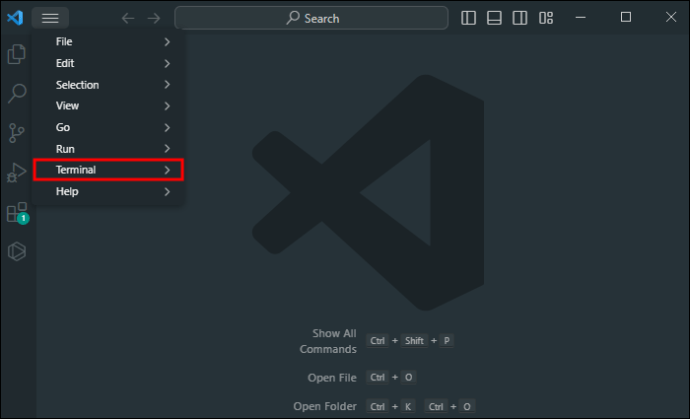 Ejecute el comando”pip install pandas”.
Ejecute el comando”pip install pandas”.
Compruebe la instalación.
Paso 1: abra VS Code y acceda a la terminal
Como primer paso, preparemos todo. Después de abrir VS Code, deberá ejecutar la Terminal. La Terminal hace todo el trabajo al instalar bibliotecas y extensiones en VS Code y es donde puede ingresar los comandos para instalar Pandas.
Encuentre la Terminal en el menú superior bajo”Terminal”. Haga clic en este elemento del menú y se abrirá. Alternativamente, puede usar el atajo”Ctrl + ` (comilla invertida)”si prefiere usar combinaciones de botones.
Paso 2: instale Pandas
Ahora puede instalar Pandas con la Terminal. Escribe el comando”pip install pandas”en la Terminal y luego presiona”Enter”. La Terminal hará el resto del trabajo.
Si estás usando Python 3, que es bastante popular entre los desarrolladores, es posible que deba escribir”pip3 install pandas” en su lugar. Por otro lado, si no está seguro de qué versión está utilizando, pruebe ambos comandos y vea cuál hace el trabajo en su sistema. Estos comandos le indican al instalador de paquetes de Python (pip) que descargue e instale la biblioteca de Pandas.
Paso 3: Verifique la instalación
Una vez que haya terminado, debería ver un mensaje que indica que la instalación se realizó correctamente. Esto significa que la biblioteca de Pandas está lista para funcionar y puede usarla. Puede verificar dos veces tratando de importar Pandas en un archivo de Python. Escriba”importar pandas como pd” en la parte superior del archivo en la línea de comando y ejecútelo. Si no recibe ningún error, ha instalado Pandas en VS Code correctamente.
Configure un Entorno de ciencia de datos en VS Code
Tiene Pandas instalado y funcionando, por lo que es un paso fundamental fuera del camino. Entonces, el siguiente paso es incorporarlo a su configuración de ciencia de datos. VS Code es famoso como un herramienta de codificación en varios idiomas para crear todo tipo de software. Pero también es una herramienta fantástica para la ciencia de datos. Tiene compatibilidad nativa con Jupyter Notebooks y Anaconda, lo que simplifica el proceso de configuración de un entorno de ciencia de datos dentro de ella.
Jupyter Notebooks es una aplicación web de código abierto que le permite crear y compartir documentos con código en vivo, ecuaciones, visualizaciones y texto narrativo. Estos cuadernos son especialmente útiles para la limpieza y transformación de datos, simulación numérica, modelado estadístico, visualización de datos, aprendizaje automático y más.
Mientras tanto, Anaconda es una distribución de Python y R (otro lenguaje reconocible para los especialistas en ciencia de datos) para la computación científica y la investigación de datos. Permite a sus usuarios administrar múltiples paquetes y entornos de ciencia de datos.
Cómo instalar la extensión de Python
Anteriormente repasamos todos los detalles de la instalación de Pandas para Python y las razones para quererlo. Pero algunos de ustedes pueden preguntarse:”¿Cómo obtengo Python en VS Code en primer lugar?”Esto es todo lo que debe hacer:
Abra Código de Visual Studio.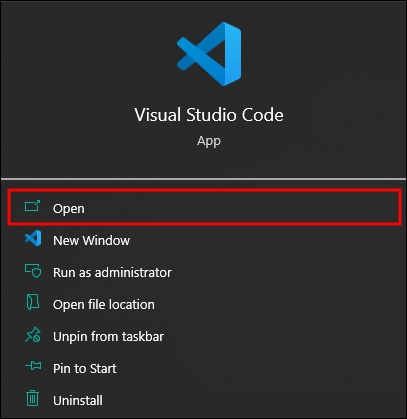 Presione la combinación de botones”Ctrl + Shift + X” para ir a la vista Extensiones. Habrá una barra lateral en el lado izquierdo de la pantalla donde podrá administrar las extensiones.
Presione la combinación de botones”Ctrl + Shift + X” para ir a la vista Extensiones. Habrá una barra lateral en el lado izquierdo de la pantalla donde podrá administrar las extensiones.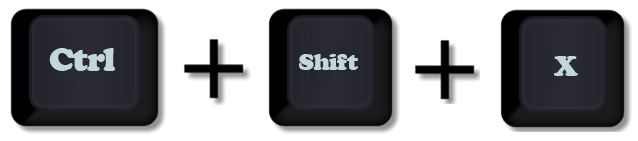 Hay una barra de búsqueda en la parte superior de la vista Extensiones. Haz clic en él y escribe”Python”. Verás una lista de extensiones relacionadas con Python o con Python en su nombre.
Hay una barra de búsqueda en la parte superior de la vista Extensiones. Haz clic en él y escribe”Python”. Verás una lista de extensiones relacionadas con Python o con Python en su nombre.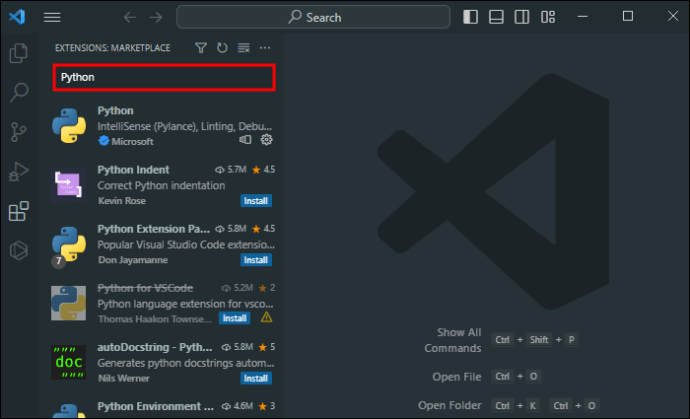 Busque”Extensión de Python de Microsoft”en la lista. Debería ser el primero o uno de los mejores resultados.
Busque”Extensión de Python de Microsoft”en la lista. Debería ser el primero o uno de los mejores resultados.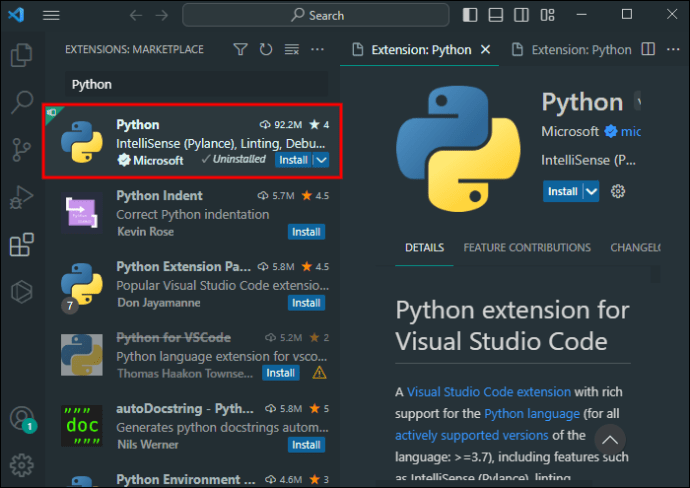 Seleccione el botón”Instalar”.
Seleccione el botón”Instalar”.
Deje que el instalador progrese. Sabrá que está listo una vez que el botón”Instalar”se convierta en”Desinstalar”.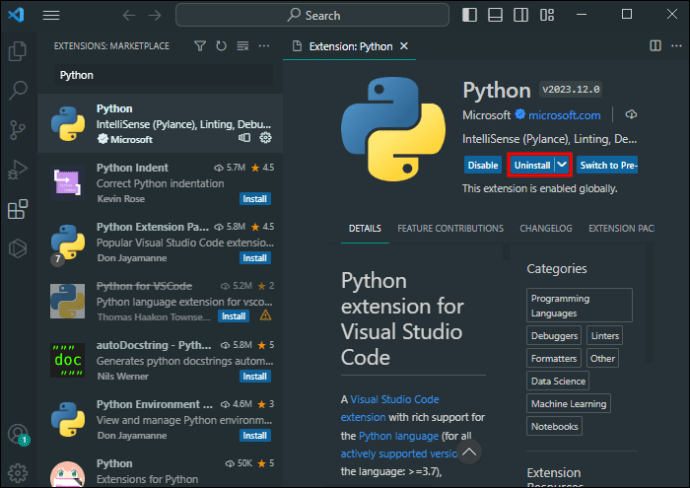
Puede crear un nuevo Jupyter Notebook una vez que tenga la extensión de Python.
Abra la paleta de comandos presionando”Ctrl + Shift + P” para crear un cuaderno. Se abrirá un menú desplegable en la parte superior de la pantalla.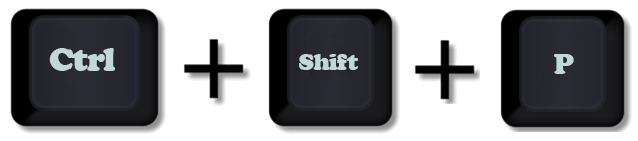 Use la paleta de comandos para escribir”Jupyter: Create New Blank Notebook”Luego presione”Enter”. Este comando creará un nuevo Jupyter Notebook donde podrá escribir código Python y analizar datos.
Use la paleta de comandos para escribir”Jupyter: Create New Blank Notebook”Luego presione”Enter”. Este comando creará un nuevo Jupyter Notebook donde podrá escribir código Python y analizar datos.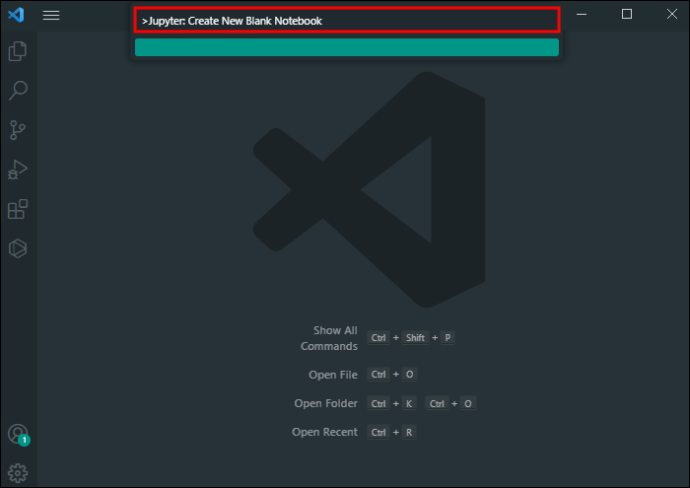
Sin embargo, tenga en cuenta que estos pasos suponen que ya tiene Python y Jupyter instalados en tu ordenador. Eso es diferente de instalarlos en VS Code. A diferencia de C++ o C#, las bibliotecas de Python no están preinstaladas con Windows. Un codificador debe configurarlos manualmente. Pero también vale la pena señalar que no necesita hacer esto si solo desea usar programas y juegos basados en Python en su computadora.
La conclusión es que si no tiene Python y Jupyter, primero deberá instalarlos antes de agregarlos al código VS.
Contemple el poder de Pandas
Instalar Pandas en VS Code es solo el primer paso. Una vez que esté disponible en su IDE, puede aprovechar todo su potencial.
La biblioteca de Pandas es una fuente inagotable para manipular y analizar datos. Contiene varias estructuras de datos y funciones que necesita para manejar datos estructurados. Estos incluyen funciones para leer y escribir datos en múltiples formatos.
En términos técnicos, Pandas se basa en dos bibliotecas principales de Python. Estos son Matplotlib para visualización de datos y NumPy para cálculos y operaciones matemáticas. Pandas hace que estos sistemas complejos sean fáciles de usar e intuitivos. Es por eso que es indiscutiblemente vital para la comunidad de ciencia de datos.
Con Pandas, puede hacer cosas como:
Manejar datos faltantesConvertir formatos de datosFusionar y unir conjuntos de datosDesglosar conjuntos de datosFiltrar y remodelar datosRealizar análisis estadísticosCrear alta-visualizaciones detalladas
La lista anterior es solo parcial, pero descubrirá más formas de usar Pandas a medida que analiza grandes volúmenes de datos.
Estos pandas no son blancos y negros
Instalar Pandas en VS Code es bastante sencillo y abre un mundo de posibilidades de manipulación y análisis de datos. Es útil para los científicos de datos experimentados que saben lo que están haciendo y para los principiantes que se afianzan en la ciencia de datos o en Python como lenguaje de programación.
¿Ya intentó instalar Pandas en VS Code? ¿Tienes algún consejo o truco para compartir? Deje un comentario a continuación.
Descargo de responsabilidad: algunas páginas de este sitio pueden incluir un enlace de afiliado. Esto no afecta nuestro editorial de ninguna manera.


